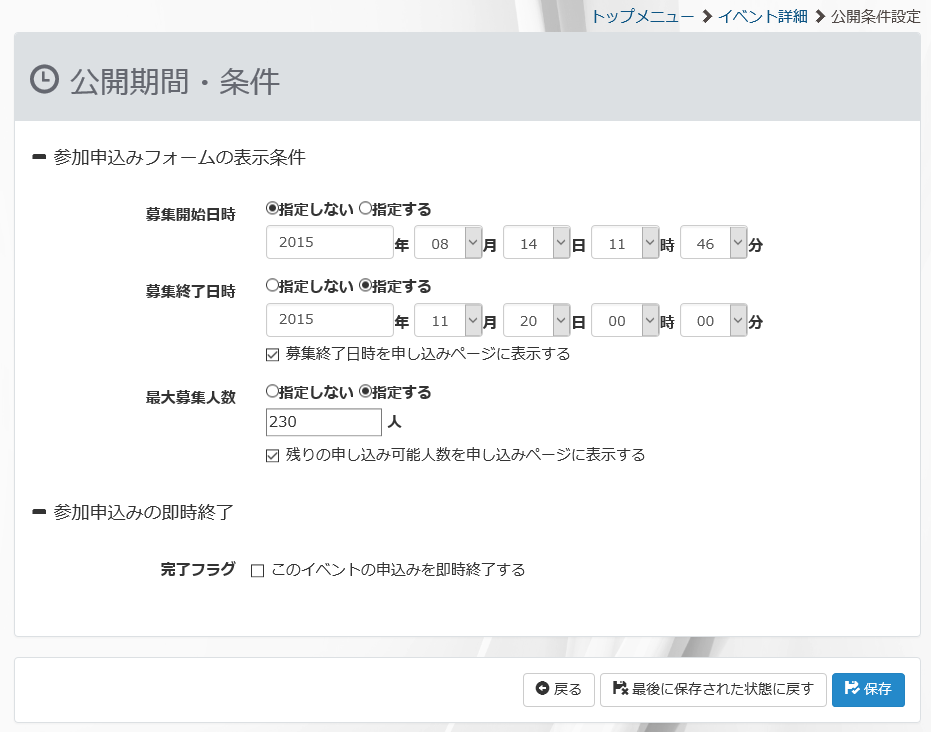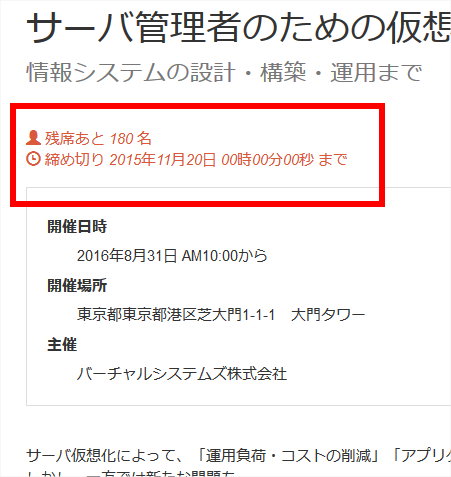公開期間や公開条件を指定する
プレミアムプラン以上で利用可能です。
作成した申し込みページの公開開始日時や終了日時、募集を締め切る条件を設定するには、管理ツールの各イベント画面の上部メニューから
を選択します。
指定した日時まで申し込みフォームを公開しないようにする
イベントの申し込みは、申し込みフォームのページを作成してもすぐに公開せず、特定の日時以降に申し込み受け付けを開始したいこともあるでしょう。
例えば深夜0:00から申し込みを開始したいとか、申し込みを開始したい日時に担当者が不在にしているという状況も考えられます。
Conference ERでは、事前に申し込み開始の日時を指定しておくことで、その日時までは申し込みフォームページは表示せず、代わりに申し込みがまだ開始されていない旨のメッセージを表示させることができます。
募集開始日時の設定
募集開始日時を設定するには、募集開始日時 の指定するを選択し、日時を設定します。
完了したら、画面下部の 保存 ボタンを押します。
指定した日時で申し込みフォームの表示を終了する
イベントの申し込みを特定の日時で自動的に終了させて、すでに受け付けが終了している旨のメッセージ画面を申し込みフォームの代わりに表示させることができます。
募集終了日時の設定
募集終了日時を設定するには、募集終了日時 の指定する を選び、日時を設定します。
完了したら、画面下部の 保存 ボタンを押します。
申し込みが所定の人数に達したら申し込みフォームの表示を終了する
申し込みの受付期間に関係なく、会場の都合などで決まった人数になったら申し込みを締め切りたい場合もあるでしょう。
Conference ERでは、事前に募集人数を指定しておくことで、所定の人数に達したら自動的に申し込みが締め切られた旨のメッセージ画面を表示させることができます。
最大募集人数の設定
募集人数を設定するには、最大募集人数 を指定する に設定し、その下の欄に人数を半角数値で記入します。
設定が完了したら、画面下部の 保存 ボタンを押します。
申し込みフォームに残席や申し込み期限を表示する
来訪者に表示する申し込みフォームには、募集人数のうち、あと何名申し込みが可能なのかを表示することができます。
また、申し込みフォームに締め切りを設定している場合には、いつまで申し込みが可能なのかを同様に来訪者に知らせることが可能です。
申し込み期限表示を設定する
- 募集終了日時を設定します。マニュアル
- 募集終了日時 欄の募集終了日時を申し込みページに表示する をチェックします。
- 設定が完了したら、画面下部の 保存 ボタンを押してください。
残りの申し込み可能人数表示を設定する
- 最大募集人数を設定します。マニュアル
- 最大募集人数欄の残りの申し込み可能人数を申し込みページに表示するをチェックします。
- 設定が完了したら、画面下部の 保存 ボタンを押してください。
これらの設定を行うと、公開される申し込みフォームには、次のように表示されます。
![[ER]](images/cer_logo_sm_h100.png) Conference ER ユーザマニュアル
Conference ER ユーザマニュアル